|
Forenset Like To Be Crazy

Dieses Tutorial wurde mit PSP 12 geschrieben.
Es lässt sich aber auch mit den Vorgängerversionen problemlos nacharbeiten.
© Biene - All Rights Reserved. Bitte lest meine
Terms of Use.
Vervielfältigen oder Nutzung für
Bastelforen als Aufgabe nur mit meiner Erlaubnis !
Du benötigst dieses
Material.
Such dir bitte selber eine geeignete Haupt-Tube.
Meine ist ©Ismael Rac und nicht im Material enthalten.
Seine schönen Tuben nebst Lizenz kannst du im
XeracX Store erwerben.
Wir verwenden die Wordart aus dem Template CBN_TEmplate
57 von Creative By Nature.
Dieses kannst du dir
hier downloaden.
Du findest es unter dem 9. Mai 2010 leider nicht mehr,
daher im Material.
Ein riesengroßes Dankeschön geht an die fleißigen Tuber
der Tubengruppen denen ich angehöre.
Das Wasserzeichen der einzelnen Tuben ist in den Tuben enthalten.
Aus Respekt verändere weder die
Filenames, die Tube selber, noch entferne das Wasserzeichen!
Das © bleibt beim jeweiligen Original Artist.
Filter:
MuRas Meister - Copies
Tramages - Tow the Line
Die Maske maske_rechts_biene.jpg speichere dir bitte in
den Masken-Ordner.
Wir beginnen mit der Textebene für unser Sig.
****************************
Öffne eine neue Leinwand 650 x 300 px transparent.
Such dir eine schöne Druckschrift.
Ich habe FFFUrban - Gr. 8 - Antialiasing aus - Farbe
weiß - benutzt.
Schreibe deinen Text.
Objekt - Ausrichten - Leinwandmitte.
Ebenen - in Rasterebene umwandeln.
Effekt - Filter - MuRas Meister - Copies.
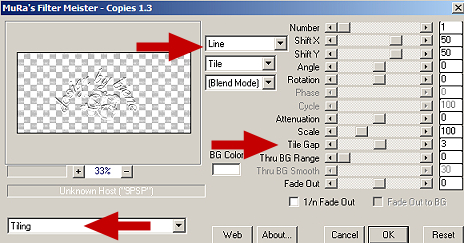
Speichere dir dieses Bild - z.b. als Text.pspimage ab.
Oder leg es einfach beiseite, wir brauchen es später
erst.
Nun kommen wir zu dem eigentlichen Sig:
************************
Öffne eine neue Leinwand 600 x 250 px weiß.
Such dir aus deiner Tube eine schöne Farbe als VG Farbe.
Ich habe #e20e85 benutzt. Als HG Farbe stellst du weiß
ein.
Ändere deine Materialien in folgenden Farbverlauf.
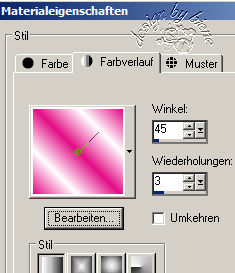
Ebenen - neue Rasterebene.
Füll die Ebene mit dem Farbverlauf.
Wechsel auf das Textbild welches wir am Anfang erstellt
haben.
Kopiere den Text und wechsel auf dein Bild zurück.
Bearbeiten - Als neue Ebene einfügen.
Schieb den Text dort so zurecht dass er vorn mit dem
vollständigen Wort oder Satz anfängt.
Deckfähigkeit - 53 %.
Benenne die Ebene Text.
Öffne dein Closeup.
Falls du kein Closeup besitzt, vergrößere deine Tube
entsprechend.
Kopiere einen Ausschnitt deiner vergrößerten Tube oder
das Closeup als neue Ebene in dein Bild.
Schieb es auf der linken Seite schön zurecht.
Wechsel auf die unterste Ebene zurück.
Auswahl - Alles.
Bild - Auf Auswahl beschneiden.
Wechsel - auf die oberste Ebene zurück.
Ebenen - Duplizieren.
Bild - Vertikal Spiegeln.
Deckfähigkeit - 57%.
Wechsel auf Text zurück.
Aktiviere dein Löschwerkzeug - Größe 40 - Deckfähigkeit
10.
Radiere vorsichtig das Gesicht auf der rechten Seite
frei.
Dupliziere dein Bild mit Shift+D und lege eines
beiseite.
Dieses brauchen wir später für unser AVA.
Öffne nun das o.g. Template wegen der Wordart.
Wechsel dort auf die Ebene Merged.
Bearbeiten - Kopieren.
Wechsel auf dein Anfangsbild.
Bearbeiten - Als neue Ebene Einfügen.
Bild - Größe ändern - 90% - Größe aller Ebenen anpassen
- ausgeklickt.
Schieb die Ebene nach oben links.
Auswahl - Alles - Auswahl - Frei - Auswahl - ändern -
vergrößern - 2 px.
Ebenen - neue Rasterebene.
Füll die Auswahl mit weiß.
Achte drauf, dass du alle Buchstaben ausfüllst.
Auswahl - aufheben.
Rechtsklick - Anordnen - nach unten verschieben.
Effekt - 3D-Effekt - Schlagschatten.
2 - 2 - 50 - 5 - schwarz.
Such dir nun eine schöne Druckschrift.
Ich habe Century Gothic - Gr. 48 - Strichstärke 0 - HG
Farbe weiß - gewählt.
Schreibe deinen Text.
Objekt - Ausrichten - Horizontal Zentrieren.
Ziehe die Schrift oben an dem Anfasser in der Mitte
etwas in die Höhe.
Ebenen - In Rasterebene umwandeln.
Mischmodus - Weiches Licht.
Ebenen - Duplizieren.
Deckfähigkeit - 74 %.
Füge nun die nötigen ©Infos, deinen Namen oder
Wasserzeichen ein.
Für meinen Namen habe ich die Schrift Inspiration
benutzt.
Schlagschatten wie oben.
Ebenen - neue Rasterebene.
Füll die Ebene mit deiner VG Farbe.
Effekt - Filter - Tramages - Tow the line.
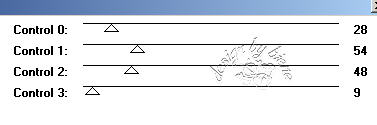
Auswahl - Alles - Auswahl - ändern - verkleinern 2 px.
Drück einmal die Entf-Taste deiner Tastatur.
Auswahl - umkehren.
Ebenen - neue Rasterebene.
Füll die Auswahl mit deiner VG Farbe.
Mischmodus - Aufhellen.
Auswahl - aufheben.
Zusammenfassen - Alle zusammenfassen - als jpg.
abspeichern - und fertig ist dein Sig.
Nun basteln wir uns ein schnelles Ava zu unserem Sig.
*********************************
Wechsel auf das Bild welches wir beiseite gelegt haben.
Zusammenfassen - Sichtbare zusammenfassen.
Ziehe auf der linken Seite folgende Auswahl auf.

Bearbeiten - Kopieren.
Öffne eine neue Leinwand 150 x 150 px weiß.
Bearbeiten - Als neue Ebene einfügen.
Bild - Größe ändern - 90 % - Größe aller Ebenen anpassen
- ausgeklickt.
Anpassen - Schärfe - Scharfzeichnen.
Schieb die Ebene noch ein klein wenig zurecht.
Füge auch hier die nötigen ©Infos ein.
Ebenen - neue Rasterebene.
Füll die Ebene mit deiner VG Farbe.
Effekt - Filter - Tramages - Tow the line - Gleiche
Einstellungen.
Auswahl - Alles - Auswahl - ändern - verkleinern 2 px.
Drück einmal die Entf-Taste deiner Tastatur.
Auswahl - umkehren.
Ebenen - neue Rasterebene.
Füll die Auswahl mit deiner VG Farbe.
Mischmodus - Aufhellen.
Auswahl - aufheben.
Zusammenfassen - Alle zusammenfassen - als jpg.
abspeichern - und fertig ist auch dein Ava.

Ich hoffe du hattest ebenso viel Spaß wie ich an diesem
Tut!
- 31. Juli 2010 -
- Home -
|